运维自动化之系统安装(基于PXE)
1.安装流程及架构

2.搭建环境前准备:关闭防火墙,关闭selinux,如果是centos6最好也把NetworkManager关闭
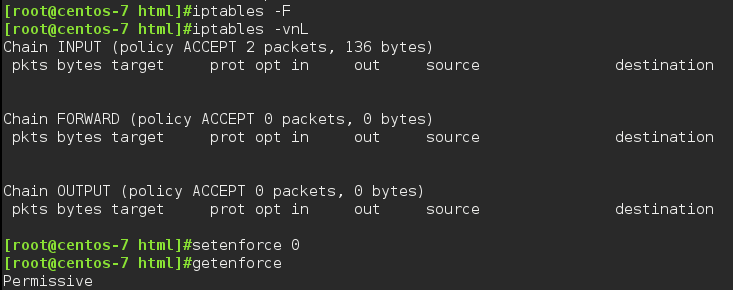
3.准备ks应答文件(ks 应答文件是针对系统安装过程中的默认设置,如键盘布局,编码,城市,分区,主机名,网络等)
三种方式制作ks应答文件:一:vim 编辑
二:根据/root/anaconda-ks.cfg文件为模版修改编辑
三:yum安装system-config-kickstart图形化软件制作
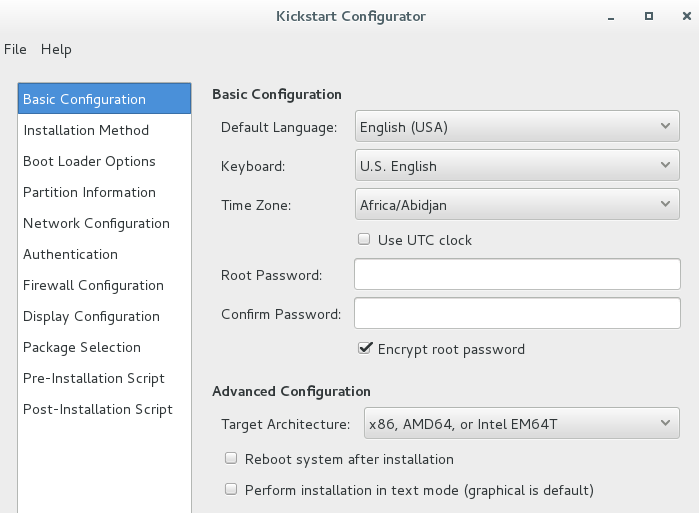
在这里笔者用第二种:(注意()里为笔者注释)
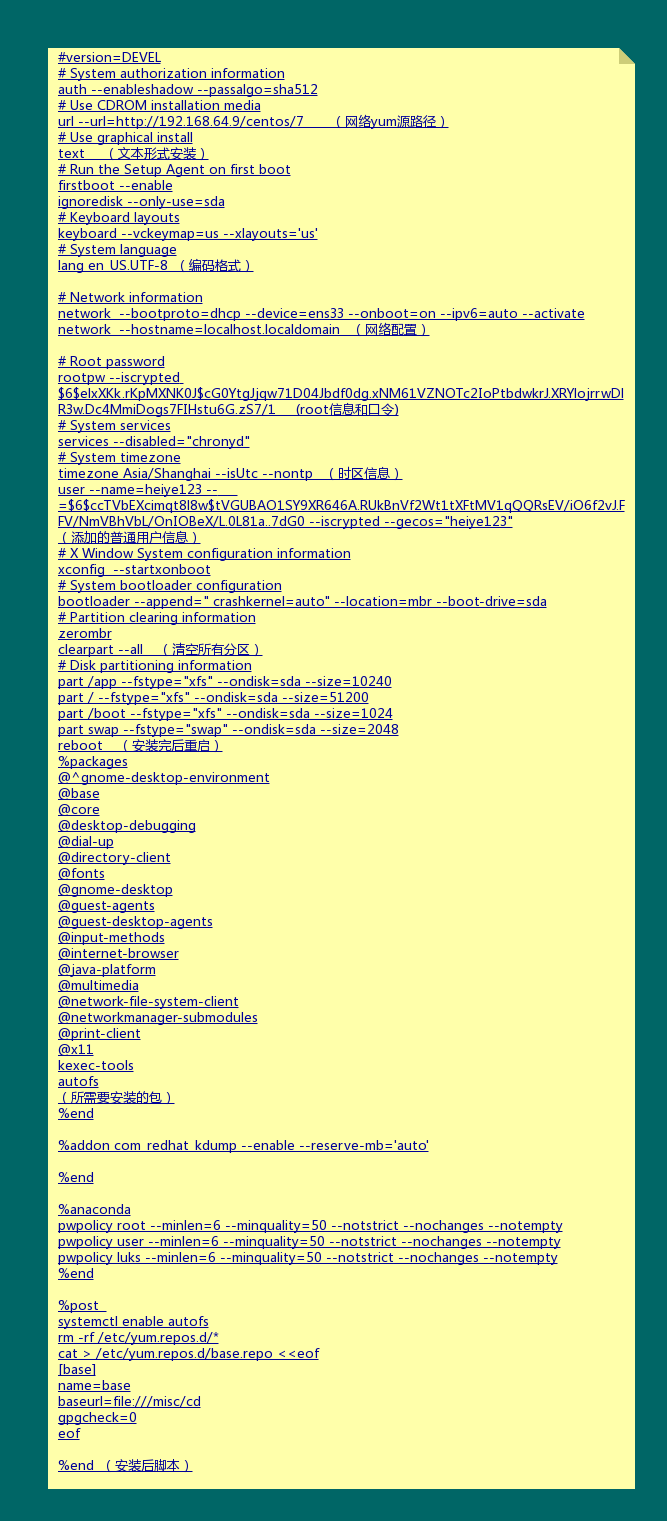
4.安装配置DHCP服务器、TFTP服务器、HTTP服务器(yum -y install dhcp、tftp-server、httpd)
配置dhcp服务器
![]()
vim /etc/dhcp/dhcpd.conf
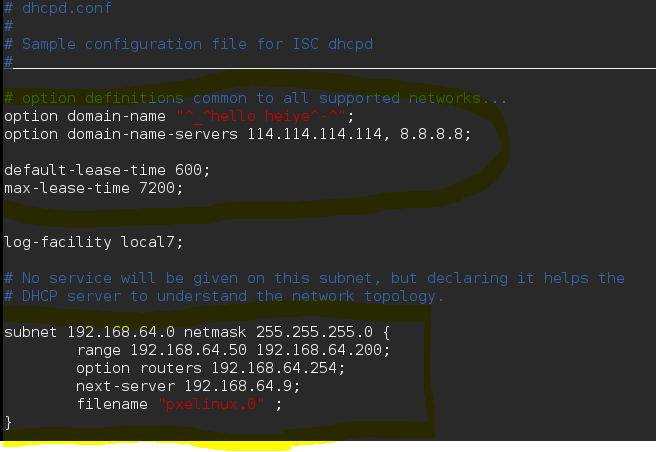
service dhcpd start(此时可以启动dhcp服务了,注意dhcp服务器的ip必须是静态ip!!)
配置tftp
yum -y install syslinux
rpm ql syslinux
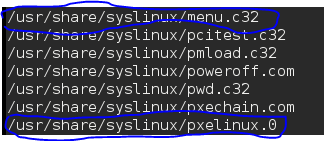
![]()
![]()
![]()
![]()
vim pxelinux.cfg/default (制作网络安装菜单)
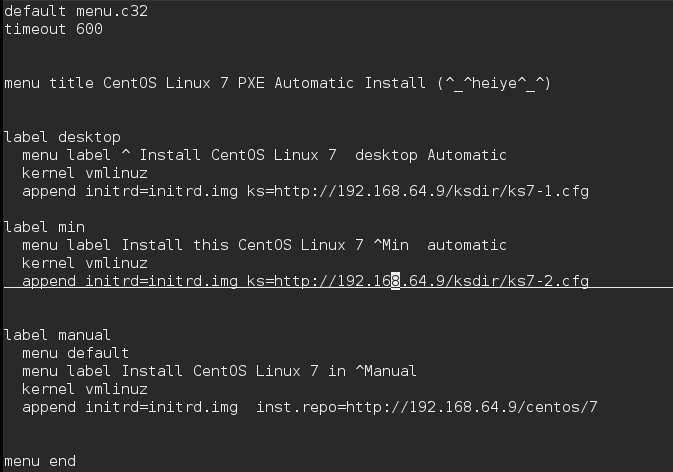
到此tftp上的内容配置完成
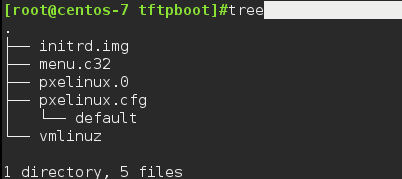
配置http服务器内容
cd /var/www/html ; mkdir centos/{6,7} -p
mount /dev/sr0 /var/www/html/centos/7
echo ’- - -’ /sys/class/scsi_host2/scan
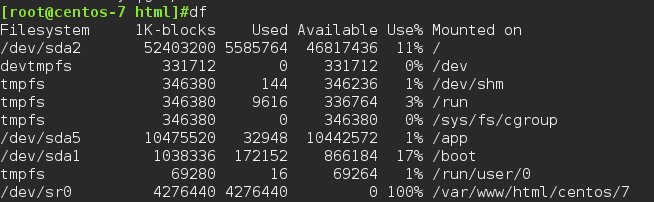
mkdir ksdir
cd ksdir ;cp /root/anaconda-ks.cfg ./ks7-1.cfg
cp ks7-1.cfg ks7-2.cfg
根据需要编辑ks7-2.cfg最小化安装去掉一些包即可
(注意!:此时需要把ks文件权限改一下,chmod +r ks7*,不然装系统时会报错!)
ks文件权限默认只有root有读写全写!
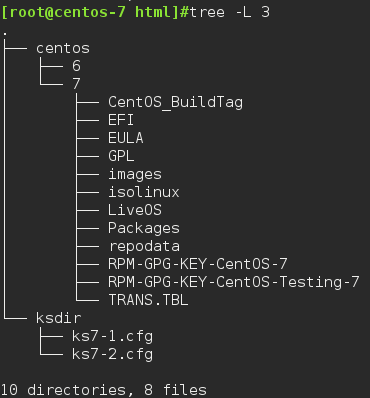
到此,全部配置完成!
5.启动服务,在同一网段安装系统
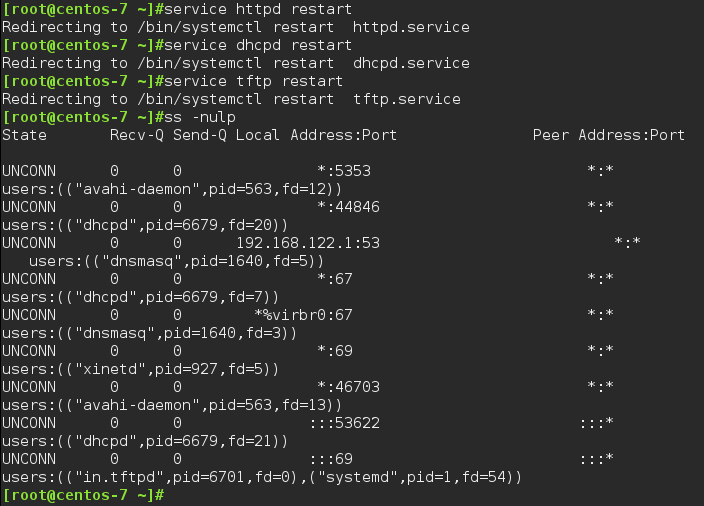
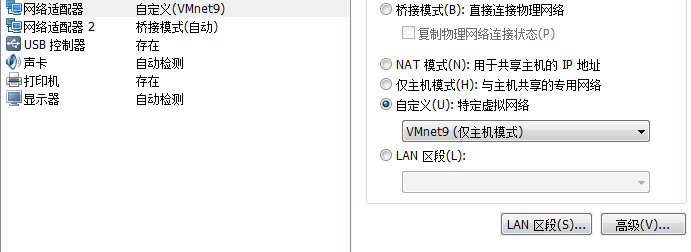
接下来就是系统安装过程
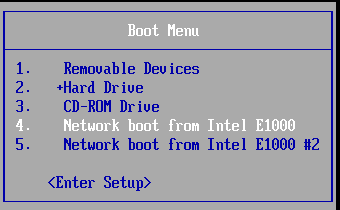
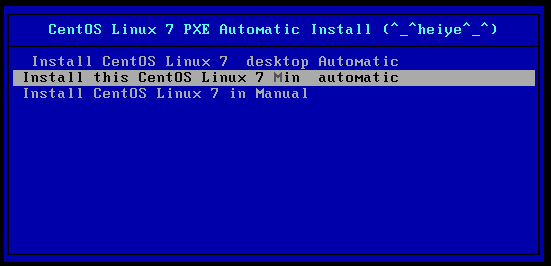
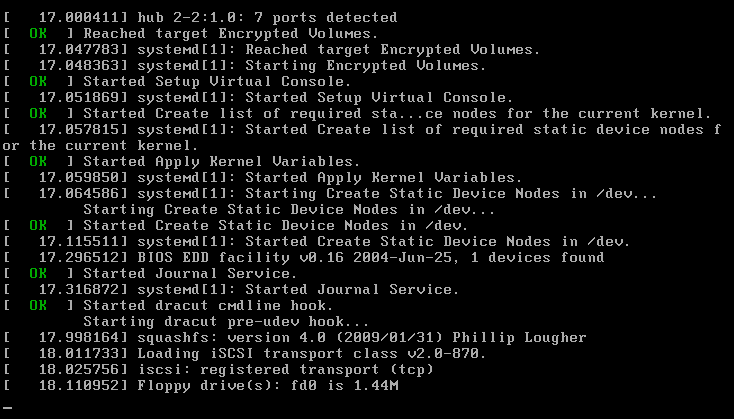
6.总结
装完系统之后,发现其实可以把不同版本操作系统放在httpd服务器上,不过需要把yum源在ks应答文件路径在应答文件里写清楚
另外需要把tftp上关于isolinux的vmlinux不同版本放在一个文件夹内然后表明路径,其他的大同小异此外也可以把安装包做成u盘启动盘,
需要制作iso镜像,原理一样,也是需要ks应答文件和vmlinuz等,不过,需要删除TBL文件,然后用creatrepo 命令生成,再用mkisfs
命令生成镜像文件即可!
7.关于系统安装方法多种多样,需要根据环境的不同,因地制宜的用不同方法安装。


 浙公网安备 33010602011771号
浙公网安备 33010602011771号